Впервые выпущенная на iPad Pro в 2016 году, технология отображения True Tone от Apple появилась на новейших iPhone, а совсем недавно — на 138 и 15-дюймовых MacBook Pro с 2018 года. Следуйте инструкциям по включению и выключению этой функции.
True Tone — полезная функция, которая пытается автоматически создать наилучшие впечатления от просмотра в различных средах. Вот как Apple описывает эту функцию.
Автоматически настраивает отображение, чтобы цвета выглядели согласованно в различных условиях освещения.
Однако в некоторых случаях вы можете захотеть отключить эту функцию, так как включение True Tone означает, что автояркость также включена по умолчанию.
Как включить и выключить True Tone для MacOS и iOS
Macos
- Настройки открытой системы
- Нажмите на дисплеи
- Установите флажок рядом с True Tone
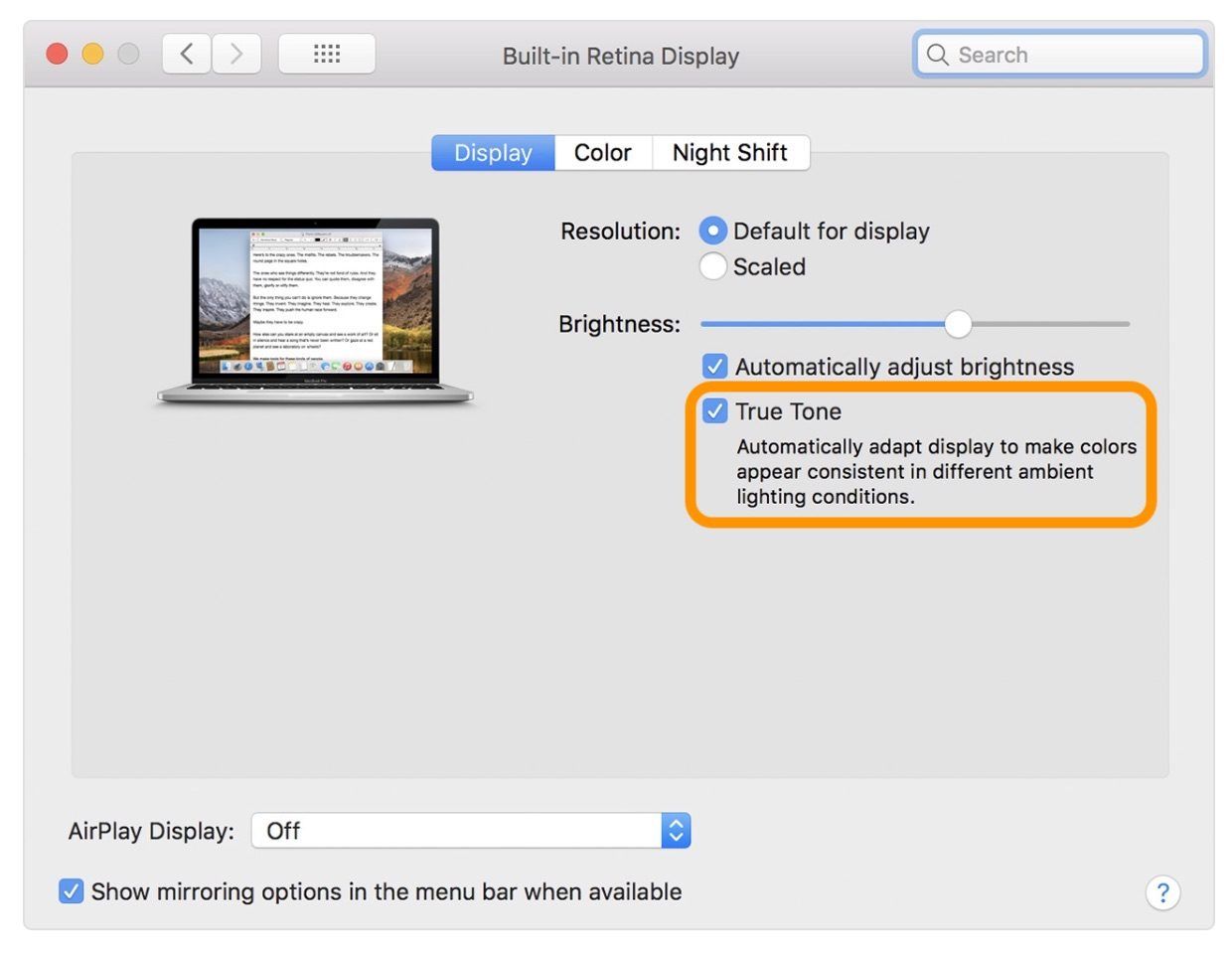
IOS
- Открыть настройки
- Проведите пальцем вниз и нажмите на дисплей яркость
- Нажмите переключатель рядом с True Tone, чтобы включить или отключить функцию
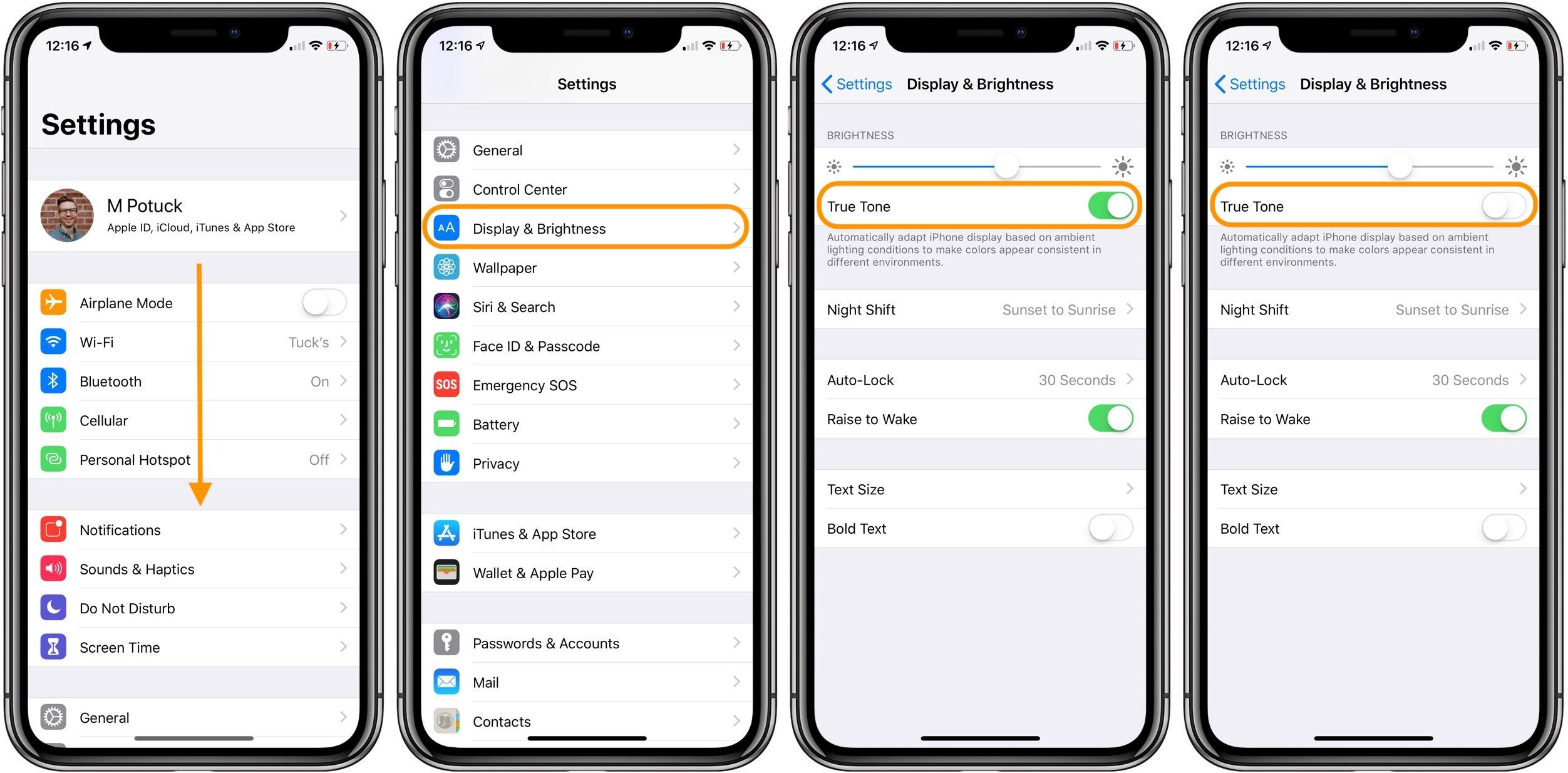
True Tone доступен на следующих устройствах:
- iPhone X
- iPhone 8
- iPhone 8 Plus
- iPad Pro 12,9-дюймовый 2-го поколения
- iPad Pro 10,5-дюймовый
- iPad Pro 9,7-дюймовый
- 2018 MacBook Pro 13-дюймовый с сенсорной панелью
- 2018 MacBook Pro 15-дюймовый
Для получения дополнительной помощи, чтобы получить максимальную отдачу от ваших устройств Apple, ознакомьтесь с нашим руководством, а также со следующими статьями:
- Как установить 24-часовое время на iPhone, iPad, Apple Watch макинтош
- Как подготовить свой Mac к обновлению до нового MacBook Pro
- macOS: как установить собственное сочетание клавиш Siri
- Как обновить колонки Sonos для AirPlay 2 и HomeKit
- iPhone iPad: как получить официальные руководства пользователя Apple бесплатно
- Mac: как установить веб-браузер по умолчанию
- iPhone iPad: как убедиться, что вы не отправляете почту на неправильные адреса
- iPhone iPad: как включить / выключить ярлыки






